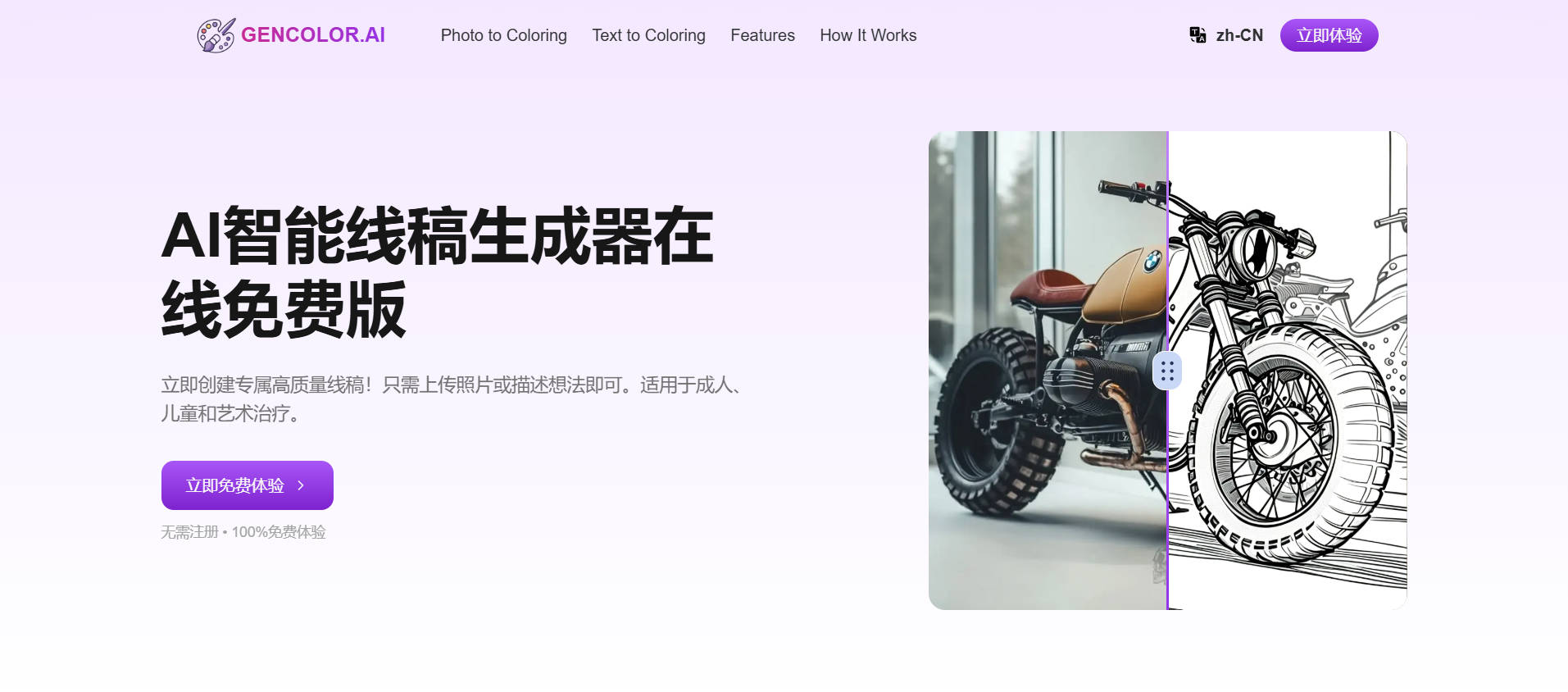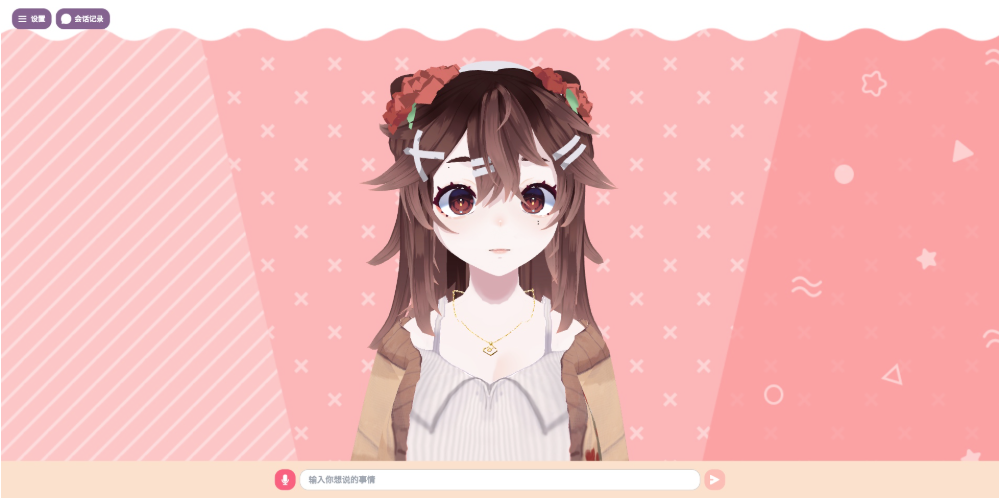Obsidian Web Clipper: salvamento estruturado e resumo do conteúdo da Web em notas da Obsidian
Introdução geral
Obsidian Web Clipper é uma extensão gratuita para navegadores projetada para ajudar os usuários a salvar eficientemente o conteúdo da Web em notas da Obsidian. A ferramenta é compatível com vários navegadores, incluindo Chrome, Firefox, Safari e Edge, e permite que os usuários destaquem, recortem e salvem o conteúdo da Web diretamente na Base de Conhecimento da Obsidian para facilitar o acesso e a organização posterior. O Obsidian Web Clipper enfatiza a proteção da privacidade e não coleta dados do usuário.
O Interpreter é muito avançado e pode ser personalizado com diretivas para processar qualquer tipo de conteúdo da Web, como resumir, traduzir, extrair e converter formatos. É necessária uma configuração separada de modelos e templates, com referência a algumas excelentes diretivas de resumo:Resumir o conhecimento de prompts comumente usados
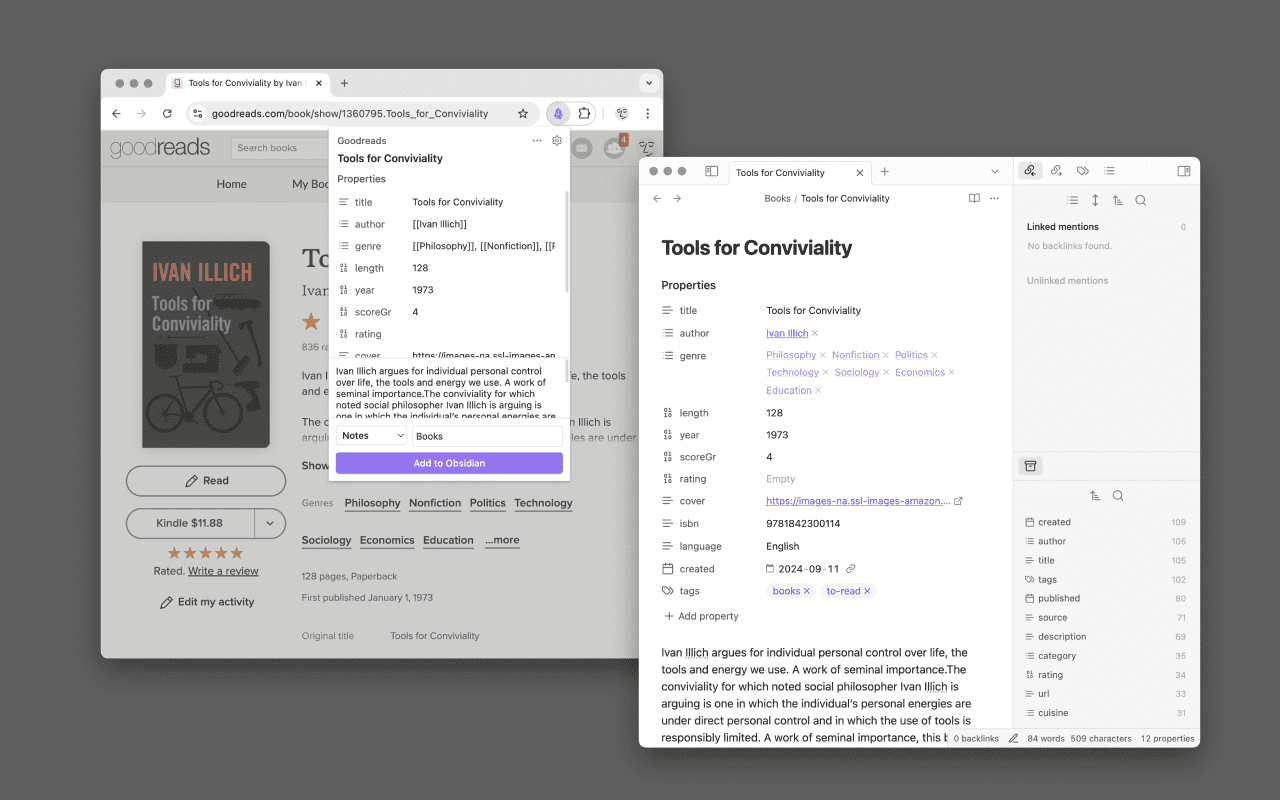
Lista de funções
- Clipes da WebSalvar rapidamente o conteúdo da página da Web nas anotações da Obsidian.
- função de destaqueDestaque o conteúdo importante em uma página da Web e salve-o em anotações.
- Personalização de modelosCrie e use modelos personalizados para otimizar os formatos de salvamento de conteúdo.
- Variáveis e filtrosPreencher previamente e modificar o conteúdo do modelo usando variáveis e filtros.
- PrivacidadeNão são coletados dados do usuário e o código é de código aberto e auditável.
- Suporte a vários navegadoresCompatível com os navegadores Chrome, Firefox, Safari e Edge.
Usando a Ajuda
Processo de instalação
- Selecione o navegadorDependendo do navegador que estiver usando, visite a loja de extensões apropriada.
- Chrome: Acesso Chrome Web Store).
- Firefox: visite Complementos do Firefox).
- Safari: Acesso Extensões do Safari).
- Borda: Acesso Complementos do Edge).
- Instalação de extensõesClique no botão "Add to Browser" (Adicionar ao navegador) e siga as instruções para concluir a instalação.
Processo de uso
- Extensão de lançamentoClique no ícone Obsidian para iniciar o Web Clipper: Após a conclusão da instalação, o ícone Obsidian será exibido na barra de ferramentas do navegador. Clique no ícone para iniciar o Web Clipper.
- Página de clipes::
- Adicionar à ObsidianObservação: Ao navegar em uma página da Web, clique no ícone da Obsidian na barra de ferramentas e selecione o botão "Add to Obsidian" (Adicionar à Obsidian) para salvar o conteúdo da página da Web atual nas anotações da Obsidian.
- Conteúdo em destaqueSelecione o que deseja destacar na página da Web, clique no botão de destaque e salve o conteúdo destacado em suas anotações.
- Modelos personalizados::
- Criar um modeloEm Web Clipper Settings (Configurações do Web Clipper), selecione a opção Template (Modelo) para criar um novo modelo.
- Uso de modelosOtimize a formatação do conteúdo selecionando modelos predefinidos ao salvar o conteúdo da Web.
- Uso de variáveis e filtros::
- varianteUse variáveis em modelos para preencher previamente os dados da página.
- (máquina) filtroFiltros: Use filtros para modificar a saída do modelo.
- Configurações de privacidadeO Web Clipper não coleta dados do usuário, todas as operações são feitas localmente para garantir a privacidade e a segurança do usuário.
Recurso: Interpretador (análise de conteúdo da Web)
O Interpreter é um recurso do Web Clipper que permite que você interaja com páginas da Web usando linguagem natural. O Interpreter ajuda a capturar e modificar dados que você deseja salvar na Obsidian. Por exemplo:
- Extrai um fragmento de texto específico.
- Resumir ou explicar informações.
- Converte texto de um formato para outro.
- Tradução de textos para outros idiomas.
O interpretador usa modelos de linguagem para processar informações em páginas da Web e usa o variante Retorna resultados que você pode adicionar ao seu Modelos do Web Clipper Médio.
Exemplos de dicas
Uso de tacos variante vocabulário {{"your prompt"}}. Você pode usar essa sintaxe para qualquer consulta de linguagem natural, por exemplo:
- fazer uso de
{{"a summary of the page"}}Extrair resumos de páginas da Web. - fazer uso de
{{"a three bullet point summary, translated to French"}}Extraia os três pontos principais da página da Web e traduza-os para o francês. - fazer uso de
{{"un resumé de la page en trois points"}}Três pontos-chave para extrair páginas da Web em prompts franceses.
A saída do prompt pode ser acessada por meio do comando (máquina) filtro Processamento adicional. Os filtros são aplicados depois que o modelo retorna uma resposta imediata. Exemplo:{{"a summary of the page"|blockquote}} converterá a resposta em um bloco de referência.
Primeiros passos
O Interpreter é compatível com quase todos os provedores de modelos de idiomas, incluindo a opção de execução local no dispositivo. Para configurar o Interpreter:
- Vá para Configurações do Web Clipper na seção Intérprete Parte.
- começar a usar Ativar intérprete .
- Configure o provedor e o modelo conforme detalhado na seção Modelos abaixo.
- comandante-em-chefe (militar) variável de sugestão Adicione ao seu modelo Médio.
- Se seu modelo contiver variáveis de prompt, quando você página de captura A seção Interpreter ficará visível. Clique no ícone interpretar para lidar com variáveis de prompt.
Princípio de funcionamento
Quando o interpretador está ativado ambos (... e...) Quando o modelo contém variáveis de prompt, uma nova seção Interpreter é exibida na janela de extensão, localizada na seção Adicionar à Obsidian acima do botão. Essa seção permite selecionar um modelo e executar o Interpretador para analisar a página atual.
strike (no teclado) interpretar Quando o Interpretador é chamado, ele envia o contexto da página para o modelo de sua escolha, juntamente com todos os prompts do modelo. Isso pode ser chamado externamente ou processado localmente em seu dispositivo, dependendo do provedor de modelo que você escolher. O modelo avalia os prompts com base no contexto da página e retorna sua resposta. Em seguida, o Interpreter substitui as variáveis de prompt pelos dados de resposta.
Todo o processo pode ser feito em milissegundos ou em mais de 30 segundos, dependendo do modelo que você está usando e da quantidade de dados que está sendo processada.
Contexto (textual)
nomenclatura Contexto (textual) refere-se aos dados da página que o Interpretador usa para processar o prompt. Quanto menor o contexto, mais rápido o interpretador é executado.
Por padrão, o Interpretador usa o HTML da página inteira como contexto, mas isso pode fazer com que o prompt seja executado de forma mais lenta e dispendiosa.
Você pode encontrar mais informações sobre o Intérprete Configurações avançadas substitui o contexto padrão no modelo Definir o contexto.
Para definir um contexto mais preciso, use a opção variável seletora(ou outros tipos de variáveis) para interpretar uma parte da página. Por exemplo, você pode usar as seguintes variáveis de seletor no contexto Interpreter de um modelo:
{{selectorHtml:#main}}
Isso só terá efeito na página #main executa o Interpretador, se presente.Filtros de processamento de HTML como se remove_htmlestrip_tags responder cantando strip_attr Útil para reduzir ainda mais o comprimento do contexto e acelerar o processamento.
modelagem
Ao usar um provedor de modelos de terceiros, você concorda com seus termos e política de privacidade. As solicitações de intérprete são enviadas diretamente ao provedor de sua escolha.
provedor predefinido
O Interpreter inclui vários provedores predefinidos. Para usar esses provedores, você precisa de uma chave de API, que pode ser obtida ao fazer login na sua conta de provedor. Além disso, você precisará decidir quais modelos usar.
| provedor (empresa) | Chave da API | modelagem | URL de base |
|---|---|---|---|
| Antrópica | Chave da API | Modelos | https://api.anthropic.com/v1/messages |
| Azure OpenAI | Chave da API | Modelos | https://{resource-name}.openai.azure.com/openai/deployments/{deployment-id}/chat/completions?api-version=2024-10-21 |
| Empresa de Internet Google Gêmeos | Chave da API | Modelos | https://generativelanguage.googleapis.com/v1beta/chat/completions |
| Ollama | n/a | Modelos | http://127.0.0.1:11434/api/chat |
| OpenAI | Chave da API | Modelos | https://api.openai.com/v1/chat/completions |
| OpenRouter | Chave da API | Modelos | https://openrouter.ai/api/v1/chat/completions |
Selecione o modelo
Em geral, recomendamos o uso de modelos pequenos no Web Clipper porque eles são executados mais rapidamente e têm um desempenho bastante preciso para essa tarefa. Exemplos de modelos pequenos incluem Claude Haiku of AnthropiceGoogle Gemini FlashA seguir, alguns exemplos dos tipos de dados que podem ser usados para as seguintes finalidades. Lhamabem como Mini da OpenAI Modelos da série.
Fornecedores e modelos personalizados
Para adicionar provedores e/ou modelos personalizados, vá para Web Clipper configurar → Intérprete::
- Adicionar provedor para configurar predefinições e provedores personalizados.
- Adição de modelos para configurar predefinições e modelos personalizados.
Ao adicionar um provedor personalizado, é recomendável que você use seu endpoint de complemento de bate-papo como o URL de baseO termo geralmente é baseado no /chat/completions Finalização.
modelo local
O Interpreter suporta modelos locais que oferecem maior privacidade e compatibilidade off-line. Há várias opções para executar modelos locais. Uma das opções mais fáceis de configurar é o Ollama.
Ollama
O Ollama permite que você execute o modelo de idioma localmente e de forma privada em seu dispositivo.
Depois de fazer o download e instalar o Ollama, você pode configurar o interpretador por meio do Adicionar provedor Adicione o Ollama. Não é necessária uma chave de API para o Ollama. O Ollama não requer uma chave de API. Lista de modelos Selecione um modelo na lista. Por exemplo, se você quiser usar o modelo Llama 3.2Clique em Adição de modelosE depois:
- Fornecedores: Ollama
- Nome de exibição: Llama 3.2 (esse valor pode ser personalizado).
- ID do modelo:
llama3.2Esse valor deve corresponder exatamente ao ID do modelo da Ollama.
Iniciando o servidor Ollama
Para permitir que as extensões do navegador interajam com o Ollama, você deve executar o servidor com a opção Dê instruções clarasCaso contrário, você verá 403 Erro.
Feche o aplicativo Ollama e execute o seguinte comando no Terminal. Se não estiver usando o Chrome ou o Firefox, altere o protocolo para a extensão do seu navegador.
OLLAMA_ORIGINS=moz-extension://*,chrome-extension://* ollama serve
Em seguida, execute seu modelo da maneira normal, por exemplo:
ollama run llama3.2
problemas comuns
- Não é possível salvar o conteúdoVerifique se a versão da Obsidian é 1.7.2 ou superior e verifique as configurações de permissão do navegador.
- Destaque desativadoTente reiniciar o navegador ou reinstalar a extensão.
- O modelo não entra em vigorVerifique se os modelos estão configurados corretamente e se as variáveis e os filtros estão configurados corretamente.
Com as etapas acima, você pode usar facilmente o Obsidian Web Clipper para gerenciar e salvar o conteúdo da Web com eficiência e melhorar a eficiência da organização de notas.
© declaração de direitos autorais
Direitos autorais do artigo Círculo de compartilhamento de IA A todos, favor não reproduzir sem permissão.
Artigos relacionados

Nenhum comentário...